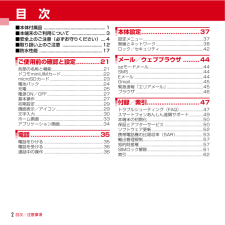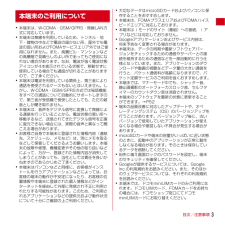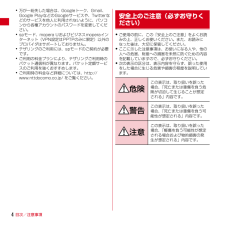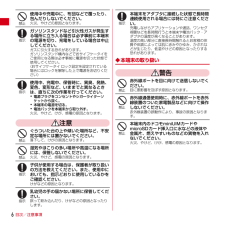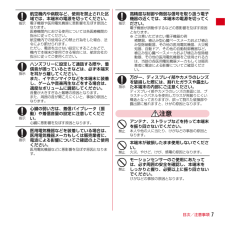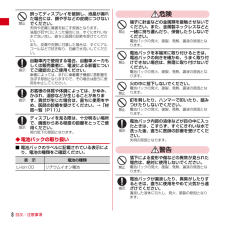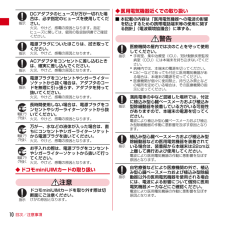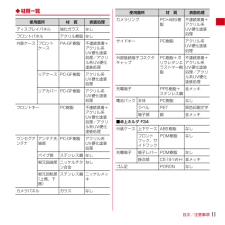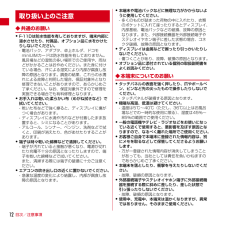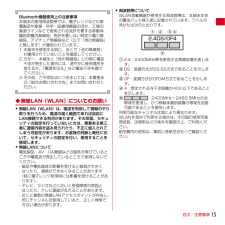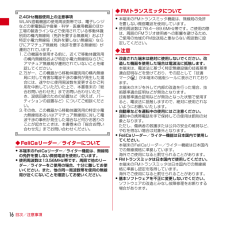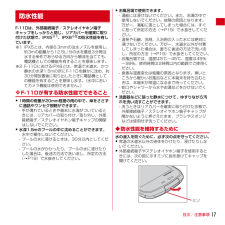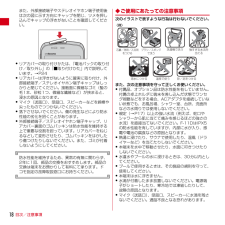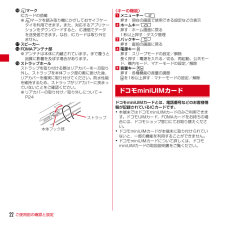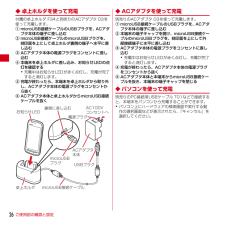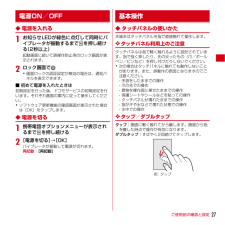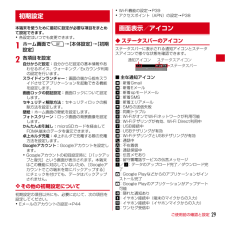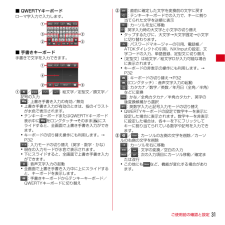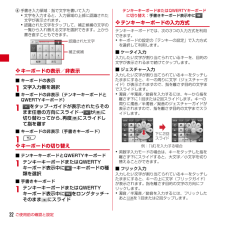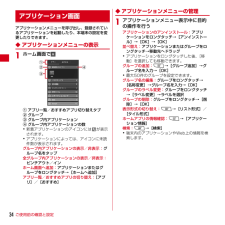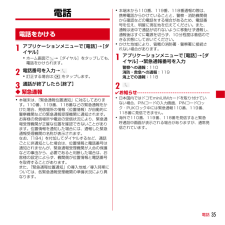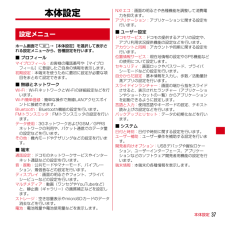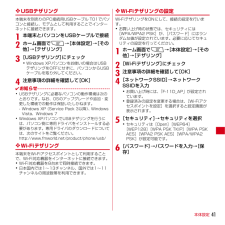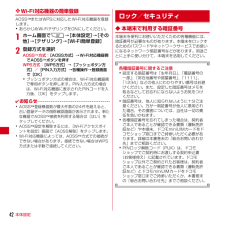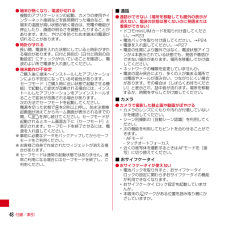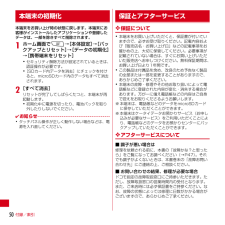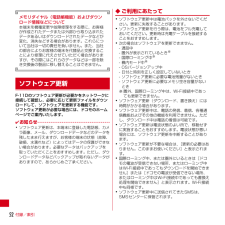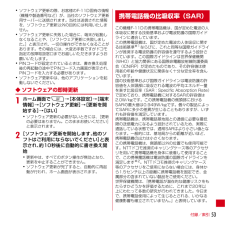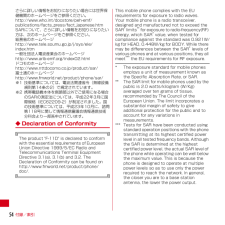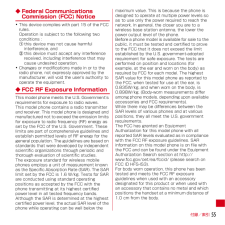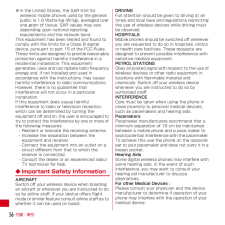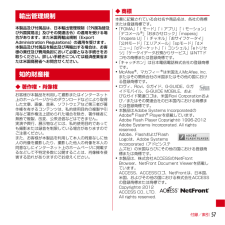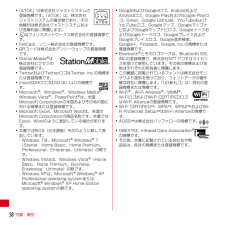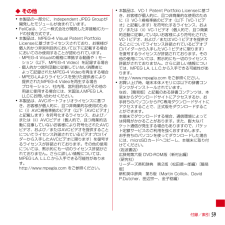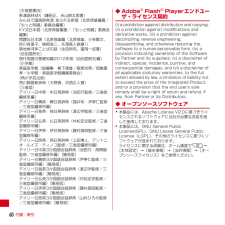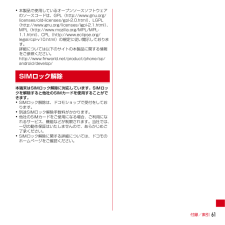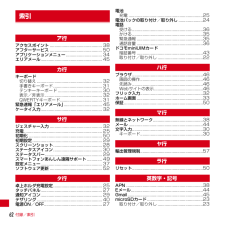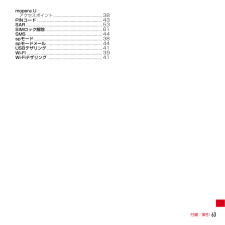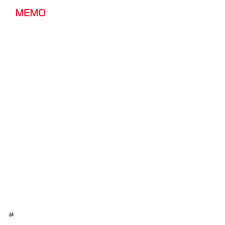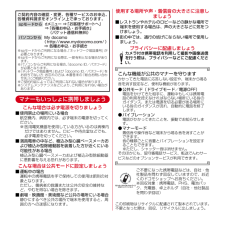- 取扱説明書・マニュアル >
- スマホ・携帯電話 >
- スマートフォン

0


7 / 68 ページ
現在のページURL
目次/注意事項5・ 次の絵表示の区分は、お守りいただく内容を説明しています。■「安全上のご注意」は次の項目に分けて説明しています。本端末、電池パック、アダプタ、卓上ホルダ、ドコモminiUIMカードの取り扱い(共通) ...........................5本端末の取り扱い....................................................... .....6電池パックの取り扱い ....................................................8アダプタ、卓上ホルダの取り扱い.................................9ドコモminiUIMカードの取り扱い.............................10医用電気機器近くでの取り扱い..................................10材質一覧........................................................... ..............11◆本端末、電池パック、アダプタ、卓上ホルダ、ドコモminiUIMカードの取り扱い(共通)危険高温になる場所(火のそば、暖房器具のそば、こたつの中、直射日光の当たる場所、炎天下の車内など)で使用、保管、放置しないでください。火災、やけど、けがの原因となります。電子レンジなどの加熱調理機器や高圧容器に入れないでください。火災、やけど、けが、感電の原因となります。分解、改造をしないでください。火災、やけど、けが、感電の原因となります。水や飲料水、ペットの尿などで濡らさないでください。火災、やけど、けが、感電の原因となります。防水性能についてはこちらをご参照ください。→P17本端末に使用する電池パックおよびアダプタは、NTTドコモが指定したものを使用してください。火災、やけど、けが、感電の原因となります。警告強い力や衝撃を与えたり、投げ付けたりしないでください。火災、やけど、けが、感電の原因となります。充電端子や外部接続端子に導電性異物(金属片、鉛筆の芯など)を接触させないでください。また、内部に入れないでください。火災、やけど、けが、感電の原因となります。禁止(してはいけないこと)を示します。分解してはいけないことを示す記号です。水がかかる場所で使用したり、水に濡らしたりしてはいけないことを示す記号です。濡れた手で扱ってはいけないことを示す記号です。指示に基づく行為の強制(必ず実行していただくこと)を示します。電源プラグをコンセントから抜いていただくことを示す記号です。
参考になったと評価  45人が参考になったと評価しています。
45人が参考になったと評価しています。
このマニュアルの目次
-
1 .クイックスタートガイド'12.7F-11D詳しい操...クイックスタートガイド'12.7F-11D詳しい操作説明は、F-11Dに搭載されている 「取扱説明書」アプリ (eトリセツ)をご覧ください。
-
2 .はじめに「F-11D」をお買い上げいただきまして、...はじめに「F-11D」をお買い上げいただきまして、まことにありがとうございます。ご使用の前やご利用中に、本書をお読みいただき、正しくお使いください。操作説明本書の見かた・本書においては、「F-11D」を「本端末」と表記しています。・本書に掲載している画面およびイラストはイメージです。実際の製品とは異なる場合があります。・本書はホームアプリがdocomo Palette UIの場合で説明しています。・本書内の「認証操作」という表記は、機能に応じて暗証番号やパスワードなどを入力する操作を表しています。・本書の内...
-
3 .目次/注意事項1本体付属品■リアカバーF73■F-...目次/注意事項1本体付属品■リアカバーF73■F-11D(保証書付き)■microSD カード(2GB) (試供品) (取扱説明書付き)※ お買い上げ時にあらかじめ本端末に取り付けられています。■卓上ホルダ F34■電池パック F26■クイックスタートガイド(本書)
-
4 .目次/注意事項2目 次■本体付属品 ..........目次/注意事項2目 次■本体付属品 .....................................................1■本端末のご利用について .............................3■安全上のご注意(必ずお守りください)....4■取り扱い上のご注意.................................. 12■防水性能 ...................................................... 17ご使用前の確認...
-
5 .目次/注意事項3・本端末は、W-CDMA・GSM/...目次/注意事項3・本端末は、W-CDMA・GSM/GPRS・無線LAN方式に対応しています。・本端末は無線を利用しているため、トンネル・地下・建物の中などで電波の届かない所、屋外でも電波の弱い所およびFOMAサービスエリア外ではご使用になれません。また、高層ビル・マンションなどの高層階で見晴らしのよい所であってもご使用になれない場合があります。なお、電波が強く電波状態アイコンが4本表示されている状態で、移動せずに使用している場合でも通話が切れることがありますので、ご了承ください。・本端末は電波を利用している...
-
6 .目次/注意事項4・万が一紛失した場合は、Googl...目次/注意事項4・万が一紛失した場合は、Googleトーク、Gmail、Google PlayなどのGoogleサービスや、Twitterなどのサービスを他人に利用されないように、パソコンから各種アカウントのパスワードを変更してください。・spモード、mopera Uおよびビジネスmoperaインターネット(VPN設定はPPTPのみに限定)以外のプロバイダはサポートしておりません。・テザリングのご利用には、spモードのご契約が必要です。・ご利用の料金プランにより、テザリングご利用時のパケット通信料が異なりま...
-
7 .目次/注意事項5・ 次の絵表示の区分は、お守りいた...目次/注意事項5・ 次の絵表示の区分は、お守りいただく内容を説明しています。■「安全上のご注意」は次の項目に分けて説明しています。本端末、電池パック、アダプタ、卓上ホルダ、ドコモminiUIMカードの取り扱い(共通) ...........................5本端末の取り扱い....................................................... .....6電池パックの取り扱い .........................................
-
8 .目次/注意事項6使用中や充電中に、布団などで覆った...目次/注意事項6使用中や充電中に、布団などで覆ったり、包んだりしないでください。火災、やけどの原因となります。ガソリンスタンドなど引火性ガスが発生する場所に立ち入る場合は必ず事前に本端末の電源を切り、充電をしている場合は中止してください。ガスに引火する恐れがあります。ガソリンスタンド構内などでおサイフケータイをご使用になる際は必ず事前に電源を切った状態で使用してください。(おサイフケータイ ロック設定を設定されている場合にはロックを解除した上で電源をお切りください)使用中、充電中、保管時に、異臭、発熱、変色...
-
9 .目次/注意事項7航空機内や病院など、使用を禁止され...目次/注意事項7航空機内や病院など、使用を禁止された区域では、本端末の電源を切ってください。電子機器や医用電気機器に悪影響を及ぼす原因となります。医療機関内における使用については各医療機関の指示に従ってください。航空機内での使用などの禁止行為をした場合、法令により罰せられます。ただし、電波を出さない設定にすることなどで、機内で本端末が使用できる場合には、航空会社の指示に従ってご使用ください。ハンズフリーに設定して通話する際や、着信音が鳴っているときなどは、必ず本端末を耳から離してください。また、イヤホンマイ...
-
10 .目次/注意事項8誤ってディスプレイを破損し、液晶が...目次/注意事項8誤ってディスプレイを破損し、液晶が漏れた場合には、顔や手などの皮膚につけないでください。失明や皮膚に傷害を起こす原因となります。液晶が目や口に入った場合には、すぐにきれいな水で洗い流し、直ちに医師の診断を受けてください。また、皮膚や衣類に付着した場合は、すぐにアルコールなどで拭き取り、石鹸で水洗いしてください。自動車内で使用する場合、自動車メーカもしくは販売業者に、電波による影響についてご確認の上ご使用ください。車種によっては、まれに車載電子機器に悪影響を及ぼす原因となりますので、その場合は...
-
11 .目次/注意事項9ペットが電池パックに噛みつかないよ...目次/注意事項9ペットが電池パックに噛みつかないようご注意ください。電池パックの発火、破裂、発熱、漏液の原因となります。注意一般のゴミと一緒に捨てないでください。発火、環境破壊の原因となります。不要となった電池パックは、端子にテープなどを貼り、絶縁してからドコモショップなど窓口にお持ちいただくか、回収を行っている市町村の指示に従ってください。濡れた電池パックを使用したり充電したりしないでください。電池パックの発火、破裂、発熱、漏液の原因となります。電池パック内部の液体などが漏れた場合は、顔や手などの皮膚につ...
-
12 .目次/注意事項10DCアダプタのヒューズが万が一切...目次/注意事項10DCアダプタのヒューズが万が一切れた場合は、必ず指定のヒューズを使用してください。火災、やけど、感電の原因となります。指定ヒューズに関しては、個別の取扱説明書でご確認ください。電源プラグについたほこりは、拭き取ってください。火災、やけど、感電の原因となります。ACアダプタをコンセントに差し込むときは、確実に差し込んでください。火災、やけど、感電の原因となります。電源プラグをコンセントやシガーライターソケットから抜く場合は、アダプタのコードを無理に引っ張らず、アダプタを持って抜いてください。...
-
13 .目次/注意事項11◆材質一覧使用箇所 材 質 表面...目次/注意事項11◆材質一覧使用箇所 材 質 表面処理ディスプレイパネル 強化ガラス なしフロントパネル アクリル樹脂 なし外装ケース フロントケースPA-GF樹脂 不連続蒸着+アクリル系UV硬化塗装処理/アクリル系UV硬化塗装処理リアケース PC-GF樹脂 アクリル系UV硬化塗装処理リアカバー PC-GF樹脂 アクリル系UV硬化塗装処理フロントキー PC樹脂 不連続蒸着+アクリル系UV硬化塗装処理/アクリル系UV硬化塗装処理ワンセグアンテナアンテナ先端部PC-GF樹脂 アクリル系UV硬化塗装処理パイプ部 ...
-
14 .目次/注意事項12◆共通のお願い・ F-11Dは防...目次/注意事項12◆共通のお願い・ F-11Dは防水性能を有しておりますが、端末内部に浸水させたり、付属品、オプション品に水をかけたりしないでください。- 電池パック、アダプタ、卓上ホルダ、ドコモminiUIMカードは防水性能を有しておりません。風呂場などの湿気の多い場所でのご使用や、雨などがかかることはおやめください。また身に付けている場合、汗による湿気により内部が腐食し故障の原因となります。調査の結果、これらの水濡れによる故障と判明した場合、保証対象外となり修理できないことがありますので、あらかじめご了...
-
15 .目次/注意事項13・ カメラを直射日光の当たる場所...目次/注意事項13・ カメラを直射日光の当たる場所に放置しないでください。- 素子の退色・焼付きを起こす場合があります。・ 通常は外部接続端子/ステレオイヤホン端子キャップを閉じた状態でご使用ください。- ほこり、水などが入り故障の原因となります。・ リアカバーを外したまま使用しないでください。- 電池パックが外れたり、故障、破損の原因となったりします。・ microSDカードの使用中は、microSDカードを取り外したり、本端末の電源を切ったりしないでください。- データの消失、故障の原因となります。・ ...
-
16 .目次/注意事項14◆ドコモminiUIMカードにつ...目次/注意事項14◆ドコモminiUIMカードについてのお願い・ ドコモminiUIMカードの取り付け/取り外しには、必要以上に力を入れないでください。・ 他のICカードリーダー/ライターなどにドコモminiUIMカードを挿入して使用した結果として故障した場合は、お客様の責任となりますので、ご注意ください。・ IC部分はいつもきれいな状態でご使用ください。・ お手入れは、乾いた柔らかい布(めがね拭きなど)で拭いてください。・ お客様ご自身でドコモminiUIMカードに登録された情報内容は、別にメモを取るなど...
-
17 .目次/注意事項15Bluetooth機器使用上の注...目次/注意事項15Bluetooth機器使用上の注意事項本端末の使用周波数帯では、電子レンジなどの家電製品や産業・科学・医療用機器のほか、工場の製造ラインなどで使用される免許を要する移動体識別用構内無線局、免許を要しない特定小電力無線局、アマチュア無線局など(以下「他の無線局」と略します)が運用されています。1.本端末を使用する前に、近くで「他の無線局」が運用されていないことを確認してください。2.万が一、本端末と「他の無線局」との間に電波干渉が発生した場合には、速やかに使用場所を変えるか、「電源を切る」な...
-
18 .目次/注意事項162.4GHz機器使用上の注意事項...目次/注意事項162.4GHz機器使用上の注意事項WLAN搭載機器の使用周波数帯では、電子レンジなどの家電製品や産業・科学・医療用機器のほか工場の製造ラインなどで使用されている移動体識別用の構内無線局(免許を要する無線局)および特定小電力無線局(免許を要しない無線局)ならびにアマチュア無線局(免許を要する無線局)が運用されています。1.この機器を使用する前に、近くで移動体識別用の構内無線局および特定小電力無線局ならびにアマチュア無線局が運用されていないことを確認してください。2.万が一、この機器から移動体識...
-
19 .目次/注意事項17F-11Dは、外部接続端子/ステ...目次/注意事項17F-11Dは、外部接続端子/ステレオイヤホン端子キャップをしっかりと閉じ、リアカバーを確実に取り付けた状態で、IPX5※1、IPX8※2の防水性能を有しています。※1 IPX5とは、内径6.3mmの注水ノズルを使用し、約3mの距離から12.5L/分の水を最低3分間注水する条件であらゆる方向から噴流を当てても、電話機としての機能を有することを意味します。※2 F-11DにおけるIPX8とは、常温で水道水、かつ静水の水深1.5mの所にF-11Dを静かに沈め、約30分間放置後に取り出したときに電...
-
20 .目次/注意事項18また、外部接続端子やステレオイヤ...目次/注意事項18また、外部接続端子やステレオイヤホン端子使用後は次の図に示す方向にキャップを閉じ、ツメを押し込んでキャップの浮きがないことを確認してください。・ リアカバーの取り付けかたは、「電池パックの取り付け/取り外し」の「■取り付けかた」内で説明しています。→P24・ リアカバーは浮きがないように確実に取り付け、外部接続端子/ステレオイヤホン端子キャップはしっかりと閉じてください。接触面に微細なゴミ(髪の毛1本、砂粒1つ、微細な繊維など)が挟まると、浸水の原因となります。・ マイク(送話口)、受話口...
-
21 .目次/注意事項19・ リアカバーが破損した場合は、...目次/注意事項19・ リアカバーが破損した場合は、リアカバーを交換してください。破損箇所から内部に水が入り、感電や電池の腐食などの故障の原因となります。・ 外部接続端子/ステレオイヤホン端子キャップやリアカバーが開いている状態で水などの液体がかかった場合、内部に液体が入り、感電や故障の原因となります。そのまま使用せずに電源を切り、電池パックを外した状態でドコモ指定の故障取扱窓口へご連絡ください。・ 外部接続端子/ステレオイヤホン端子キャップやリアカバー裏面のゴムパッキンが傷ついたり、変形したりした場合は、ド...
-
22 .目次/注意事項20◆充電のときには充電時、および充...目次/注意事項20◆充電のときには充電時、および充電後には、必ず次の点を確認してください。・ 充電時は、本端末が濡れていないか確認してください。本端末が濡れている状態では、絶対に充電しないでください。・ 付属品、オプション品は防水性能を有していません。・ 本端末が濡れている場合や水に濡れた後に充電する場合は、よく水抜きをして乾いた清潔な布などで水を拭き取ってから、付属の卓上ホルダに差し込んだり、外部接続端子キャップを開いたりしてください。・ 外部接続端子キャップを開いて充電した場合には、充電後はしっかりとキ...
-
23 .21ご使用前の確認と設定ご使用前の確認と設定〈各部...21ご使用前の確認と設定ご使用前の確認と設定〈各部の機能〉aステレオイヤホン端子※ステレオイヤホンのプラグを差し込むとイヤホン接続時マイク選択画面が表示されます。b外部接続端子別売りのACアダプタ 03などの接続cお知らせLED赤色点灯:充電中緑色1回点灯:電源オン※点灯/点滅色は、設定やアプリケーションによって異なります。dBluetooth/Wi-Fiアンテナ部※アンテナは本体に内蔵されています。手で覆うと品質に影響を及ぼす場合があります。eディスプレイ(タッチパネル)f近接センサー/照度センサー近接セ...
-
24 .ご使用前の確認と設定22pマークICカードの搭載※...ご使用前の確認と設定22pマークICカードの搭載※ マークを読み取り機にかざしておサイフケータイを利用できます。また、対応するアプリケーションをダウンロードすると、iC通信でデータを送受信できます。なお、ICカードは取り外せません。qスピーカーrFOMAアンテナ部※アンテナは本体に内蔵されています。手で覆うと品質に影響を及ぼす場合があります。sストラップホールストラップを取り付ける際はリアカバーを一旦取り外し、ストラップを本体フック部の奥に掛けた後、リアカバーを確実に取り付けてください。防水性能を維持するた...
-
25 .ご使用前の確認と設定23◆ ドコモminiUIMカ...ご使用前の確認と設定23◆ ドコモminiUIMカードの取り付け/取り外し・取り付け/取り外しは、本端末の電源を切り、リアカバーと電池パックを取り外してから行います。→P24■ 取り付けかたaカバーをaの方向にスライドさせてロックを外し、bの方向に開くbカバーにドコモminiUIMカードを差し込む( c)・切り欠きの方向にご注意ください。cカバーを閉じて(d)、eの方向にスライドさせてロックする・取り外す場合も同様の手順で行ってください。◆ microSDカードについて本端末にmicroSDカードまたはmi...
-
26 .ご使用前の確認と設定24■ 取り付けかたaカバーを...ご使用前の確認と設定24■ 取り付けかたaカバーをaの方向にスライドさせてロックを外し、bの方向に開くbカバーにmicroSDカードを差し込む( c)・カバーを閉じたとき、金属端子面が下になるように差し込んでください。cカバーを閉じて(d)、eの方向にスライドさせてロックする・取り外す場合も同様の手順で行ってください。◆ 電池パックの取り付け/取り外し・電池パックの取り付け/取り外しは、電源を切ってから行ってください。・リアカバーの取り付け/取り外しは、本端末のディスプレイなどが傷つかないよう、手に持って行...
-
27 .ご使用前の確認と設定25b電池パックのラベルの矢印...ご使用前の確認と設定25b電池パックのラベルの矢印面を上にして、電池パックの金属端子を本端末の金属端子に合わせてaの方向に差し込みながら、bの方向に取り付けるcリアカバーの向きを確認し、本体に合わせるように装着するdリアカバー裏のツメと本端末のミゾを合わせて部分をしっかりと押して、完全に閉める・防水性能を維持するために、浮いている箇所がないことを確認しながら確実に取り付けてください。※「防水性能」について→P17■ 取り外しかたa電池パックの取り付けの操作aを行うb電池パックの取り外し部に爪をかけ、矢印の方...
-
28 .ご使用前の確認と設定26◆ 卓上ホルダを使って充電...ご使用前の確認と設定26◆ 卓上ホルダを使って充電付属の卓上ホルダ F34と別売りのACアダプタ 03を使って充電します。amicroUSB接続ケーブルのUSBプラグを、ACアダプタ本体の端子に差し込むbmicroUSB接続ケーブルのmicroUSBプラグを、刻印面を上にして卓上ホルダ裏側の端子へ水平に差し込むcACアダプタ本体の電源プラグをコンセントに差し込むd本端末を卓上ホルダに差し込み、お知らせLEDの点灯を確認する・充電中はお知らせLEDが赤く点灯し、充電が完了すると消灯します。e充電が終わったら、...
-
29 .ご使用前の確認と設定27◆ 電源を入れる1お知らせ...ご使用前の確認と設定27◆ 電源を入れる1お知らせLEDが緑色に点灯して同時にバイブレータが振動するまでXを押し続ける(2秒以上)起動画面に続いて誤操作防止用のロック画面が表示されます。2ロック画面で・画面ロックの認証設定が無効の場合は、通知パネルを表示できます。■ 初めて電源を入れたときは初期設定を行った後、ドコモサービスの初期設定を行います。それぞれ画面の案内に従って操作してください。・ソフトウェア更新機能の確認画面が表示された場合は[OK]をタップします。◆ 電源を切る1携帯電話オプションメニューが表...
-
30 .ご使用前の確認と設定28❖ ロングタッチ画面に長く...ご使用前の確認と設定28❖ ロングタッチ画面に長く触れます。画面に指を触れたまま次の操作を行う場合もあります。❖ ドラッグ/スライド(スワイプ)/パンドラッグ:画面の項目やアイコンに指を触れたまま、任意の位置に動かします。スライド(スワイプ):画面に指を軽く触れたまま、目的の方向に動かします。・アプリケーションによっては、数本の指を画面に触れたまま上下に動かしたり回転させたりして操作できます。パン:画面そのものを任意の方向にドラッグして見たい部分を表示します。❖ ピンチ画面に2本の指で触れたまま、指の間隔を...
-
31 .ご使用前の確認と設定29本端末を使うために最初に設...ご使用前の確認と設定29本端末を使うために最初に設定が必要な項目をまとめて設定できます。・各設定はいつでも変更できます。1ホーム画面でm→[本体設定]→[初期設定]2各項目を設定自分からだ設定:自分からだ設定の基本情報やあわせるボイス、ウォーキング/Exカウンタ利用の設定を行います。スライドインランチャー:画面の端から指をスライドさせてアプリケーションを起動できる機能を設定します。画面ロックの認証設定:画面ロックについて設定します。セキュリティ解除方法:セキュリティロックの解除方法を設定します。壁紙:ホーム...
-
32 .ご使用前の確認と設定30:VPN接続/ / :ソフ...ご使用前の確認と設定30:VPN接続/ / :ソフトウェア更新有/完了/継続不可:NX!エコ(タイマーエコモード設定1):NX!エコ(タイマーエコモード設定2):NX!エコ(電池残量エコモード):NX!エコ(今すぐエコモード):あわせるズームで画面拡大中:戻ってシェイクで画面固定中:GPS測位中:おまかせロック設定中:本端末のメモリの空き容量低下:アプリ電池診断(電池を消耗しているアプリを検出)■ 主なステータスアイコン(水色):電波状態・通信中は▲(アップロード時)▼(ダウンロード時)が表示されます。・国...
-
33 .ご使用前の確認と設定31■ QWERTYキーボード...ご使用前の確認と設定31■ QWERTYキーボードローマ字入力で入力します。■ 手書きキーボード手書きで文字を入力できます。a/ / / :絵文字/定型文/顔文字/記号の入力:上書き手書き入力の有効/無効・上書き手書き入力が有効のときは、指のイラストが水色で表示されます。・テンキーキーボードまたはQWERTYキーボード表示中に をロングタッチ→そのまま にスライドすると、全画面で上書き手書き入力ができます。・キーボードの切り替え操作にも利用します。→P32:入力モードの切り替え(英字・数字・かな)・現在の入...
-
34 .ご使用前の確認と設定32d手書き入力領域:指で文字...ご使用前の確認と設定32d手書き入力領域:指で文字を書いて入力・文字を入力すると、入力領域の上部に認識された文字が表示されます。・認識された文字をタップして、補正候補の文字の一覧から入れ替える文字を選択できます。上から書き直すこともできます。❖ キーボードの表示/非表示■ キーボードの表示1文字入力欄を選択■ キーボードの非表示(テンキーキーボードとQWERTYキーボード)1をタップ→ガイドが表示されたらそのまま任意の方向にスライド→がに切り替わってから、再度 にスライドして指を離す■ キーボードの非表示(...
-
35 .ご使用前の確認と設定33ホーム画面はアプリケーショ...ご使用前の確認と設定33ホーム画面はアプリケーションを使用するためのスタート画面です。Bを押していつでも呼び出すことができます。aステータスバー→P29ステータスバーを下方向にドラッグすると、通知パネルが表示されます。bインジケータホーム画面の現在位置を示します。cカスタマイズエリアショートカット、ウィジェット、フォルダなどを配置できます。dドックホーム画面に表示されます。✔お知らせ・ホーム画面でm→[本体設定]をタップして、設定メニューを表示できます。◆ ホーム画面のカスタマイズホーム画面に好みのアプリケ...
-
36 .ご使用前の確認と設定34アプリケーションメニューを...ご使用前の確認と設定34アプリケーションメニューを呼び出し、登録されているアプリケーションを起動したり、本端末の設定を変更したりできます。◆ アプリケーションメニューの表示1ホーム画面でaアプリ一覧/おすすめアプリ切り替えタブbグループcグループ内アプリケーションdグループ内アプリケーションの数・新着アプリケーションのアイコンには が表示されます。・アプリケーションによっては、アイコンに未読件数が表示されます。グループ内アプリケーションの表示/非表示:グループ名をタップ全グループ内アプリケーションの表示/非...
-
37 .電話35電話1アプリケーションメニューで[電話]→...電話35電話1アプリケーションメニューで[電話]→[ダイヤル]・ホーム画面で →[ダイヤル]をタップしても、電話をかけられます。2電話番号を入力→・訂正する場合は をタップします。3通話が終了したら[終了]◆ 緊急通報・本端末は、「緊急通報位置通知」に対応しております。110番、119番、118番などの緊急通報をかけた場合、発信場所の情報(位置情報)が自動的に警察機関などの緊急通報受理機関に通知されます。お客様の発信場所や電波の受信状況により、緊急通報受理機関が正確な位置を確認できないことがあります。位置情...
-
38 .電話361電話がかかってくるSD:着信音、バイブレ...電話361電話がかかってくるSD:着信音、バイブレータの動作を止める2[操作開始]→[通話]着信拒否:[拒否]クイック返信:m→[クイック返信]応答保留:m→[応答保留]伝言メモ録音: をタップ3通話が終了したら[終了]✔お知らせ・録音した伝言メモを再生するには、アプリケーションメニューで[電話]→m→[通話設定]→[伝言メモ]→[伝言メモリスト]→再生したい伝言メモを選択します。通話中画面では次の操作ができます。a名前や電話番号b通話時間cはっきりボイスのON/OFF※1dあわせるボイスのON/OFFeゆ...
-
39 .37本体設定本体設定ホーム画面でm→[本体設定]を...37本体設定本体設定ホーム画面でm→[本体設定]を選択して表示される設定メニューから、各種設定を行います。■ プロフィールマイプロフィール:お客様の電話番号や[マイプロフィール]に登録したご自身の情報を表示します。初期設定:本端末を使うために最初に設定が必要な項目をまとめて設定できます。■ 無線とネットワークWi-Fi:Wi-FiネットワークとWi-Fiの詳細設定などを行います。Wi-Fi簡単登録: 簡単な操作で無線LANアクセスポイントに接続できます。Bluetooth:Bluetooth機能の設定を行い...
-
40 .本体設定38◆ アクセスポイント(APN)の設定イ...本体設定38◆ アクセスポイント(APN)の設定インターネットに接続するためのアクセスポイント(spモード、mopera U)はあらかじめ登録されており、必要に応じて追加、変更することもできます。・お買い上げ時には、通常使う接続先としてspモードが設定されています。・テザリングを有効にしているときは、アクセスポイントの設定はできません。❖ アクセスポイントの追加(新しいAPN)・MCCを440、MNCを10以外に変更しないでください。画面上に表示されなくなります。1ホーム画面でm→[本体設定]→[その他]→...
-
41 .39本体設定✔お知らせ・[mopera U設定]は...39本体設定✔お知らせ・[mopera U設定]は、mopera U設定用アクセスポイントです。mopera U設定用アクセスポイントをご利用いただくと、パケット通信料がかかりません。なお、初期設定画面および設定変更画面以外には接続できないのでご注意ください。mopera U設定の詳細については、mopera Uのホームページをご覧ください。・[mopera U(スマートフォン定額) ]をご利用の場合、パケット定額サービスのご契約が必要です。mopera U(スマートフォン定額)の詳細については、ドコモのホ...
-
42 .本体設定40❖ Wi-Fiネットワークの追加ネット...本体設定40❖ Wi-Fiネットワークの追加ネットワークSSIDやセキュリティを入力して、手動でWi-Fiネットワークを追加します。・あらかじめWi-FiをONにしてください。1ホーム画面でm→[本体設定]→[Wi-Fi]2[ネットワークを追加]3追加するWi-FiネットワークのネットワークSSIDを入力→セキュリティを選択・セキュリティは[なし][WEP][WPA/WPA2 PSK] [802.1x EAP]が設定可能です。4必要に応じて追加のセキュリティ情報を入力→[保存]❖ Wi-Fiネットワークの切...
-
43 .41本体設定❖ USBテザリング本端末を別売りのP...41本体設定❖ USBテザリング本端末を別売りのPC接続用USBケーブル T01でパソコンと接続し、モデムとして利用することでインターネットに接続できます。1本端末とパソコンをUSBケーブルで接続2ホーム画面でm→[本体設定]→[その他]→[テザリング]3[USBテザリング] にチェック・Windows XPパソコンをお使いの場合はUSBテザリングをOFFにせずに、パソコンからUSBケーブルを取り外してください。4注意事項の詳細を確認して[OK]✔お知らせ・USBテザリングに必要なパソコンの動作環境は次のと...
-
44 .本体設定42❖ Wi-Fi対応機器の簡単登録AOS...本体設定42❖ Wi-Fi対応機器の簡単登録AOSSまたはWPSに対応したWi-Fi対応機器を登録します。・あらかじめWi-FiテザリングをONにしてください。1ホーム画面でm→[本体設定]→[その他]→[テザリング]→[Wi-Fi簡単登録]2登録方式を選択AOSS方式:[AOSS方式]→Wi-Fi対応機器側でAOSSボタンを押すWPS方式:[WPS方式]→[プッシュボタン方式]/[PIN入力方式]→各種操作→登録画面で[OK]・プッシュボタン方式の場合は、Wi-Fi対応機器側で専用ボタンを押します。...
-
45 .43本体設定❖ ネットワーク暗証番号ドコモショップ...43本体設定❖ ネットワーク暗証番号ドコモショップまたはドコモインフォメーションセンターでのご注文受付時に契約者ご本人を確認させていただく際や各種ネットワークサービスご利用時などに必要な数字4桁の番号です。ご契約時に任意の番号を設定いただきますが、お客様ご自身で番号を変更できます。パソコン向け総合サポートサイト「My docomo」の「docomoID/パスワード」をお持ちの方は、パソコンから新しいネットワーク暗証番号への変更手続きができます。なおdメニューからは、dメニュー→「お客様サポートへ」→「各種お...
-
46 .メール/ウェブブラウザ44メール/ウェブブラウザi...メール/ウェブブラウザ44メール/ウェブブラウザiモードのメールアドレス(@docomo.ne.jp)を利用して、メールの送受信をします。絵文字、デコメールの使用が可能で、自動受信にも対応しています。・spモードメールの詳細については、 『ご利用ガイドブック(spモード編)』をご覧ください。1アプリケーションメニューで[spモードメール]以降は画面の指示に従って操作します。携帯電話番号を宛先にして、最大全角70文字(半角英数字のみの場合は最大160文字)の文字メッセージを送受信します。◆ SMSを作成して...
-
47 .45メール/ウェブブラウザ◆ Eメールの受信/表示...45メール/ウェブブラウザ◆ Eメールの受信/表示1アプリケーションメニューで[メール]・複数のメールアカウントがある場合は、画面上部のアカウントをタップして切り替えます。[統合ビュー]をタップすると、すべてのメールアカウントのEメールが混在した受信トレイが表示されます。各メールアカウントはEメールの右側にあるカラーバーで区別されます。2受信トレイを更新するには3Eメールを選択Gmailは、GoogleのオンラインEメールサービスです。本端末のGmailを使用して、Eメールの送受信が行えます。◆Gmailを...
-
48 .メール/ウェブブラウザ46◆ 緊急速報「エリアメー...メール/ウェブブラウザ46◆ 緊急速報「エリアメール」設定1アプリケーションメニューで[エリアメール]→m→[設定]2各項目を設定受信設定:エリアメールを受信するかを設定します。着信音:着信音の鳴動時間とマナーモード時の着信音の動作を設定します。受信画面および着信音確認:緊急地震速報、津波警報、災害・避難情報のエリアメールを受信したときの受信画面と着信音を確認します。その他の設定:緊急地震速報、津波警報、災害・避難情報以外に受信するエリアメールを新規登録/編集/削除します。ブラウザを利用して、パソコンと同じ...
-
49 .付録/索引47付録/索引◆ 故障かな?と思ったら・...付録/索引47付録/索引◆ 故障かな?と思ったら・まず初めに、ソフトウェアを更新する必要があるかをチェックして、必要な場合にはソフトウェアを更新してください。→P52・気になる症状のチェック項目を確認しても症状が改善されないときは、本書巻末の「故障お問い合わせ先」または、ドコモ指定の故障取扱窓口までお気軽にご相談ください。■ 電源・充電●本端末の電源が入らない・電池パックが正しく取り付けられていますか。→P24・電池切れになっていませんか。●充電ができない・電池パックが正しく取り付けられていますか。→P24...
-
50 .付録/索引48●端末が熱くなり、電源が切れる複数の...付録/索引48●端末が熱くなり、電源が切れる複数のアプリケーションの起動、カメラの使用やインターネット接続などを長時間行った場合など、本端末の温度が高い状態が続く場合は、充電や機能が停止したり、画面の明るさを調整したりすることがあります。また、やけどを防ぐため本端末の電源が切れることがあります。●時計がずれる長い間、電源を入れた状態にしていると時計がずれる場合があります。日付と時刻の[日付と時刻の自動設定]にチェックが付いていることを確認し、電波のよい所で電源を入れ直してください。●端末動作が不安定ご購入後...
-
51 .付録/索引49◆ エラーメッセージ●しばらくお待ち...付録/索引49◆ エラーメッセージ●しばらくお待ちください・音声回線/パケット通信設備が故障、または音声回線ネットワーク/パケット通信ネットワークが非常に混み合っています。しばらくたってから操作し直してください。・110番、119番、118番には電話をかけることができます。ただし、状況によりつながらない場合があります。●しばらくお待ちください(パケット)パケット通信設備が故障、またはパケット通信ネットワークが非常に混み合っています。しばらくたってから操作し直してください。●電池残量がありません。シャットダウ...
-
52 .付録/索引50本端末をお買い上げ時の状態に戻します...付録/索引50本端末をお買い上げ時の状態に戻します。本端末にお客様がインストールしたアプリケーションや登録したデータは、一部を除きすべて削除されます。1ホーム画面でm→[本体設定]→[バックアップとリセット]→[データの初期化]→[携帯端末をリセット]・セキュリティ解除方法が設定されているときは、認証操作が必要です。・[SDカード内データを消去]にチェックを付けると、microSDカード内のデータもすべて消去されます。2[すべて消去]リセットが完了してしばらくたつと、本端末が再起動します。・初期化中に電源を...
-
53 .付録/索引51■ 保証期間内は・保証書の規定に基づ...付録/索引51■ 保証期間内は・保証書の規定に基づき無料で修理を行います。・故障修理を実施の際は、必ず保証書をお持ちください。保証期間内であっても保証書の提示がないもの、お客様のお取り扱い不良(液晶・コネクタなどの破損)による故障・損傷などは有料修理となります。・ドコモの指定以外の機器および消耗品の使用に起因する故障は、保証期間内であっても有料修理となります。■ 次の場合は、修理できないことがあります。・お預かり検査の結果、水濡れ、結露・汗などによる腐食が発見された場合や、内部の基板が破損・変形していた場合...
-
54 .付録/索引52メモリダイヤル(電話帳機能)およびダ...付録/索引52メモリダイヤル(電話帳機能)およびダウンロード情報などについて本端末を機種変更や故障修理をする際に、お客様が作成されたデータまたは外部から取り込まれたデータあるいはダウンロードされたデータなどが変化、消失などする場合があります。これらについて当社は一切の責任を負いません。また、当社の都合によりお客様の端末を代替品と交換することにより修理に代えさせていただく場合がありますが、その際にはこれらのデータなどは一部を除き交換後の製品に移し替えることはできません。F-11Dのソフトウェア更新が必要かをネ...
-
55 .付録/索引53・ソフトウェア更新の際、お客様のF-...付録/索引53・ソフトウェア更新の際、お客様のF-11D固有の情報(機種や製造番号など)が、当社のソフトウェア更新用サーバーに送信されます。当社は送信された情報を、ソフトウェア更新以外の目的には利用いたしません。・ソフトウェア更新に失敗した場合に、端末が起動しなくなることや、[ソフトウェア更新に失敗しました。]と表示され、一切の操作ができなくなることがあります。その場合には、大変お手数ですがドコモ指定の故障取扱窓口までお越しいただきますようお願いいたします。・PINコードが設定されているときは、書き換え処理...
-
56 .付録/索引54さらに詳しい情報をお知りになりたい場...付録/索引54さらに詳しい情報をお知りになりたい場合には世界保健機関のホームページをご参照ください。http://www.who.int/docstore/peh-emf/publications/facts_press/fact_japanese.htmSARについて、さらに詳しい情報をお知りになりたい方は、次のホームページをご参照ください。総務省のホームページhttp://www.tele.soumu.go.jp/j/sys/ele/index.htm一般社団法人電波産業会のホームページhttp://w...
-
57 .付録/索引55◆ Federal Communic...付録/索引55◆ Federal Communications Commission (FCC) Notice・This device complies with part 15 of the FCC rules.Operation is subject to the following two conditions :athis device may not cause harmful interference, andbthis device must accept any interference r...
-
58 .付録/索引56※In the United Sta...付録/索引56※In the United Stat es, the SAR limit for wireless mobile phones used by the general public is 1.6 Watts/kg (W/kg), averaged over one gram of tissue. SAR values may vary depending upon national reporting requirements and the network band.This equip...
-
59 .付録/索引57本製品及び付属品は、日本輸出管理規制...付録/索引57本製品及び付属品は、日本輸出管理規制(「外国為替及び外国貿易法」及びその関連法令)の適用を受ける場合があります。また米国再輸出規制(Export Administration Regulations)の適用を受けます。本製品及び付属品を輸出及び再輸出する場合は、お客様の責任及び費用負担において必要となる手続きをお取りください。詳しい手続きについては経済産業省または米国商務省へお問合せください。◆ 著作権・肖像権お客様が本製品を利用して撮影またはインターネット上のホームページからのダウンロードな...
-
60 .付録/索引58・「ATOK」は株式会社ジャストシス...付録/索引58・「ATOK」は株式会社ジャストシステムの登録商標です。「ATOK」は、株式会社ジャストシステムの著作物であり、その他権利は株式会社ジャストシステムおよび各権利者に帰属します。・ はフェリカネットワークス株式会社の登録商標です。・FeliCaは、ソニー株式会社の登録商標です。・QRコードは株式会社デンソーウェーブの登録商標です。・StationMobileは株式会社ピクセラの登録商標です。・TwitterおよびTwitterロゴはTwitter, Inc.の商標または登録商標です。・micr...
-
61 .付録/索引59◆ その他・本製品の一部分に、Ind...付録/索引59◆ その他・本製品の一部分に、Independent JPEG Groupが開発したモジュールが含まれています。・FeliCaは、ソニー株式会社が開発した非接触ICカードの技術方式です。・本製品は、MPEG-4 Visual Patent Portfolio Licenseに基づきライセンスされており、お客様が個人的かつ非営利目的において以下に記載する場合においてのみ使用することが認められています。- MPEG-4 Visualの規格に準拠する動画やiモーション(以下、MPEG-4 Video...
-
62 .付録/索引60〈大修館書店〉新漢語林MX(鎌田正、...付録/索引60〈大修館書店〉新漢語林MX(鎌田正、米山寅太郎著)みんなで国語辞典b あふれる新語(北原保雄編著/「もっと明鏡」委員会編集)KY式日本語(北原保雄編著/「もっと明鏡」委員会編集)問題な日本語(北原保雄編(北原保雄、小林賢次、砂川有里子、鳥飼浩二、矢澤真人執筆))築地魚河岸ことばの話(生田與克、冨岡一成著)〈自由国民社〉現代用語の基礎知識2012年版(自由国民社編)〈小学館〉家庭医学館(総編集 柳下徳雄/服部光男/岡島重孝/小学館・家庭医学館編集委員会)〈角川学芸出版〉角川類語新辞典(大野晋、浜...
-
63 .付録/索引61・本製品で使用しているオープンソース...付録/索引61・本製品で使用しているオープンソースソフトウェアのソースコードは、GPL(http://www.gnu.org/licenses/old-licenses/gpl-2.0.html) 、LGPL(http://www.gnu.org/licenses/lgpl-2.1.html) 、MPL(http://www.mozilla.org/MPL/MPL-1.1.html)、CPL(http://www.eclipse.org/legal/cpl-v10.html)の規定に従い開示しております。詳...
-
64 .付録/索引62索引aアクセスポイント .........付録/索引62索引aアクセスポイント ............................................. 38アフターサービス ............................................. 50アプリケーションメニュー ............................... 34エリアメール ..................................................... 45kキーボード切り替え...............
-
65 .付録/索引63mopera Uアクセスポイント.....付録/索引63mopera Uアクセスポイント.......................................... 38PINコード ........................................................ 43SAR ............................................................... ... 53SIMロック解除 ..........................................
-
67 .この印刷物はリサイクルに配慮されて製本されています...この印刷物はリサイクルに配慮されて製本されています。不要となった際は、回収、リサイクルに出しましょう。マナーもいっしょに携帯しましょうこんな場合は必ず電源を切りましょう■使用禁止の場所にいる場合航空機内、病院内では、必ず端末の電源を切ってください。※医用電気機器を使用している方がいるのは病棟内だけではありません。ロビーや待合室などでも、必ず電源を切ってください。■満員電車の中など、植込み型心臓ペースメーカおよび植込み型除細動器を装着した方が近くにいる可能性がある場合植込み型心臓ペースメーカおよび植込み型除細...
-
68 .HDIS3001010 3B●紛失 ・ 盗難などに...HDIS3001010 3B●紛失 ・ 盗難などにあわれたら、 速やかに利用中断手続きをお取りください。●お客様が購入された端末に故障が発生した場合は、 ご帰国後にドコモ指定の故障取扱窓口へご持参ください。CA92002-7910'12.7(1版)販売元 堂赦す奢îôô〇.《製造元 更玖菘堂赦す奢●一般電話などからの場合 〈ユニバーサルナンバー〉-81-3-6832-6600*(無料)*一般電話などでかけた場合には、 日本向け通話料がかかります。●ドコモの携帯電話からの場合*滞在国内通話料などが...







![前ページ カーソルキー[←]でも移動](http://gizport.jp/static/images/arrow_left2.png)